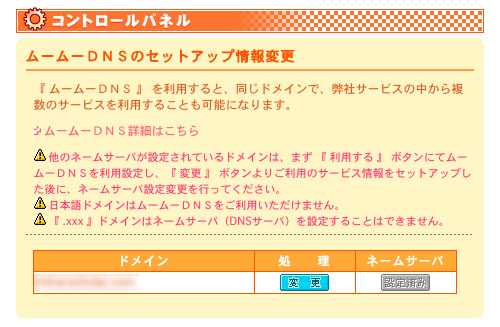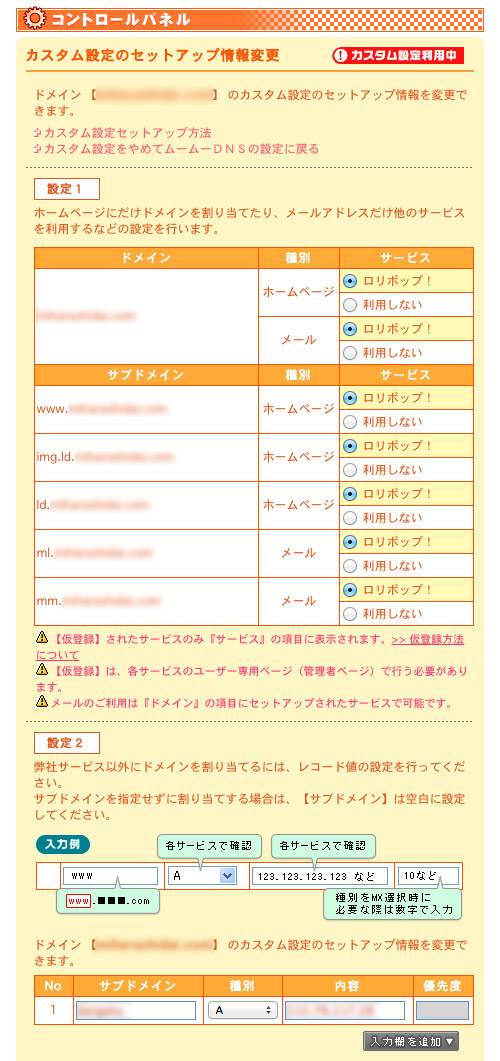2014年9月22日 WordPress
ムームードメインで複数サーバーのDNS設定
前回のエントリーで「お名前.com」のDNSレコード設定を使用し、「ミニム」と「ミニバード」に同一ドメインのサブドメインサーバーを設置しました。
今回は「ムームードメイン」で同じように、「ロリポップ」と「ミニバード」で同一ドメインのサブドメインサーバーを設置したので、やり方を忘れないように記録します。
実は「ロリポップ」はサーバーのIPアドレスを公開していません。
MacOS Xの場合、ユーティリティのコンソールを起動し、「nslookup nade-o.com」てな具合で打ち込めば、IPアドレスを返してくれます。
だけど「ロリポップ」の場合はそのIPアドレスではダメなようです。FTPサーバーも同様です。それに、独自ドメインのメールサーバーのサーバー名が不明で設定できません。
「ムームードメイン」の「ムームーDNS」を使う場合は、「ロリポップ」側の設定を意識しなくても済むので、簡単に設定できます。
やりたいこと
「ロリポップ」でホームページとメールサーバーを運用。「ミニバード」にサブドメインでホームページを運用します。
作業1.サーバーのIPアドレスを調べる
新たなサブドメインを設定する「ミニバード」のIPアドレスを調べます。「サーバー情報」にIPアドレスが表示されていますので、これをメモっておきます。
作業2.「ムームードメイン」でDNSレコードの設定
「ムームードメイン」の「コントロールパネル」にログイン。
左メニューの「ドメイン管理」から「ムームーDNS」をクリックします。
処理欄の「変更」ボタンをクリックします。
「ロリポップ」にあるホームページとメールサーバーには変更がないので、「設定1」は何もいじる必要がありません。
もし「ロリポップ」で運用中のサブドメインを別サーバーに移転するケースであれば、サービス欄のラジオボタンを「利用しない」にチェックします。
「設定2」に新たに作るサブドメイン名を入力。種別欄は「A」、内容欄にメモしたIPアドレスを入力し、「セットアップ情報変更」ボタンをクリックします。
「ロリポップ」で運用中のサブドメインを別サーバーに移転する場合は、ここにそのサブドメインを設定します。
作業3.移転先のミニバードにドメインとサブドメインを登録
ここから先の作業は、前回のエントリーと全く同じなのでそちらを参照。
全作業が終了し、しばらく待つとネットにDNS情報が行き渡り、新たなサブドメインのアドレスにアクセスできるようになります。
念のため、「ロリポップ」の方もアクセスできるか、メールの送受信ができるか確認し、問題がなければ完了です。